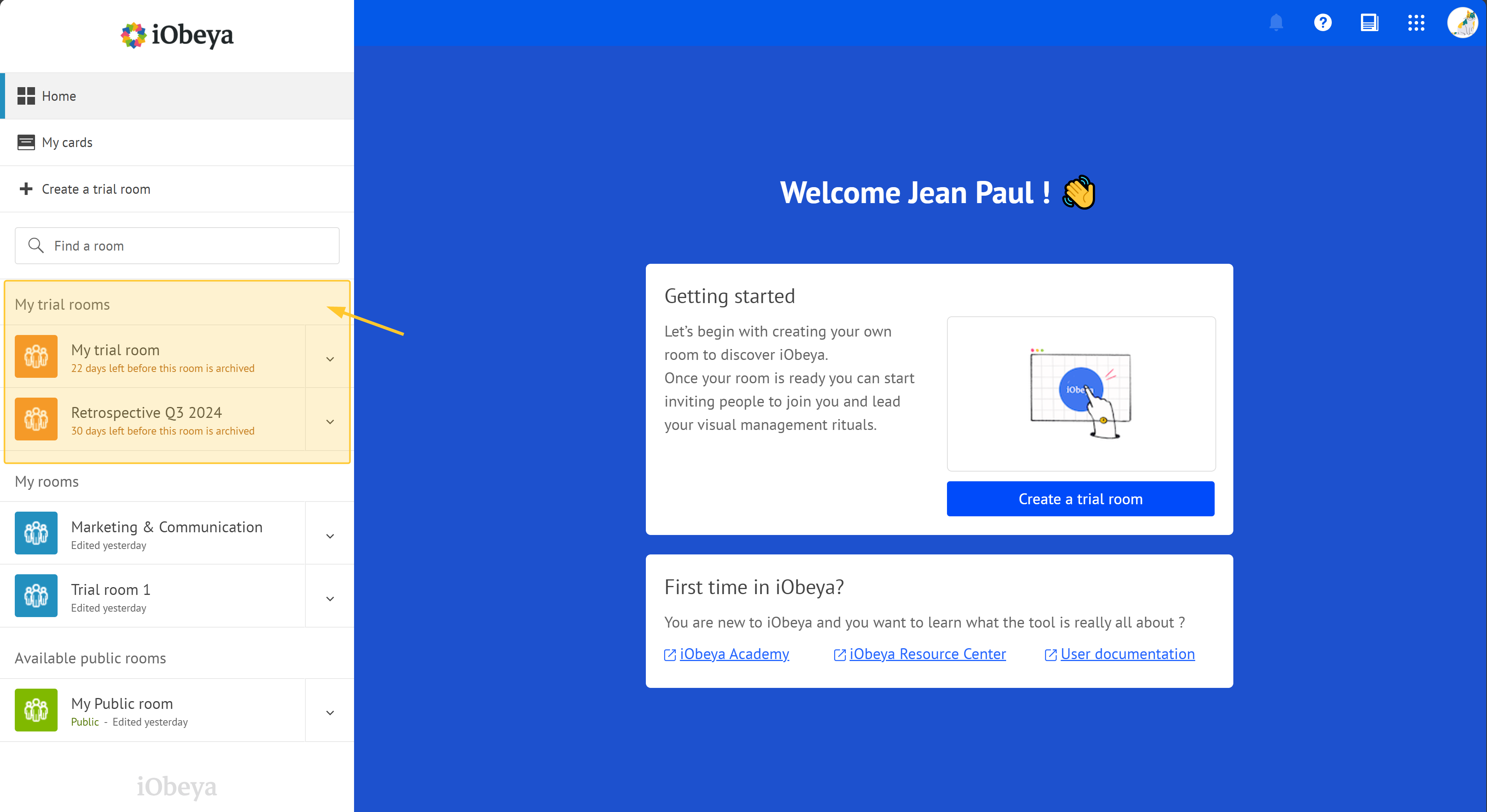- 2 Minutes à lire
- Impression
- PDF
Créer une salle de test
- 2 Minutes à lire
- Impression
- PDF
Commencer avec une salle de test est un excellent moyen de découvrir iObeya de manière concrète.
Une salle de test vous permet d’explorer les fonctionnalités d’iObeya, de collaborer avec votre équipe et de voir comment la plateforme peut optimiser la gestion de vos projets. Vous pouvez facilement adapter votre espace de travail à vos besoins en créant et en testant gratuitement vos salles iObeya pendant 30 jours.
Dans cet article, découvrez comment créer une salle de test pour expérimenter les capacités collaboratives d’iObeya.
Depuis votre page d'accueil, vous pouvez créer une salle de test :

Cliquez sur + Créer une salle de test.
Donnez à votre salle un nom et une description clairs.
Avertissement :
Ces informations sont obligatoires et permettent à l'Administrateur de plateforme de comprendre l'objectif de votre salle.
Choisissez de démarrer votre salle de test avec un panneau blanc ou un modèle prédéfini.
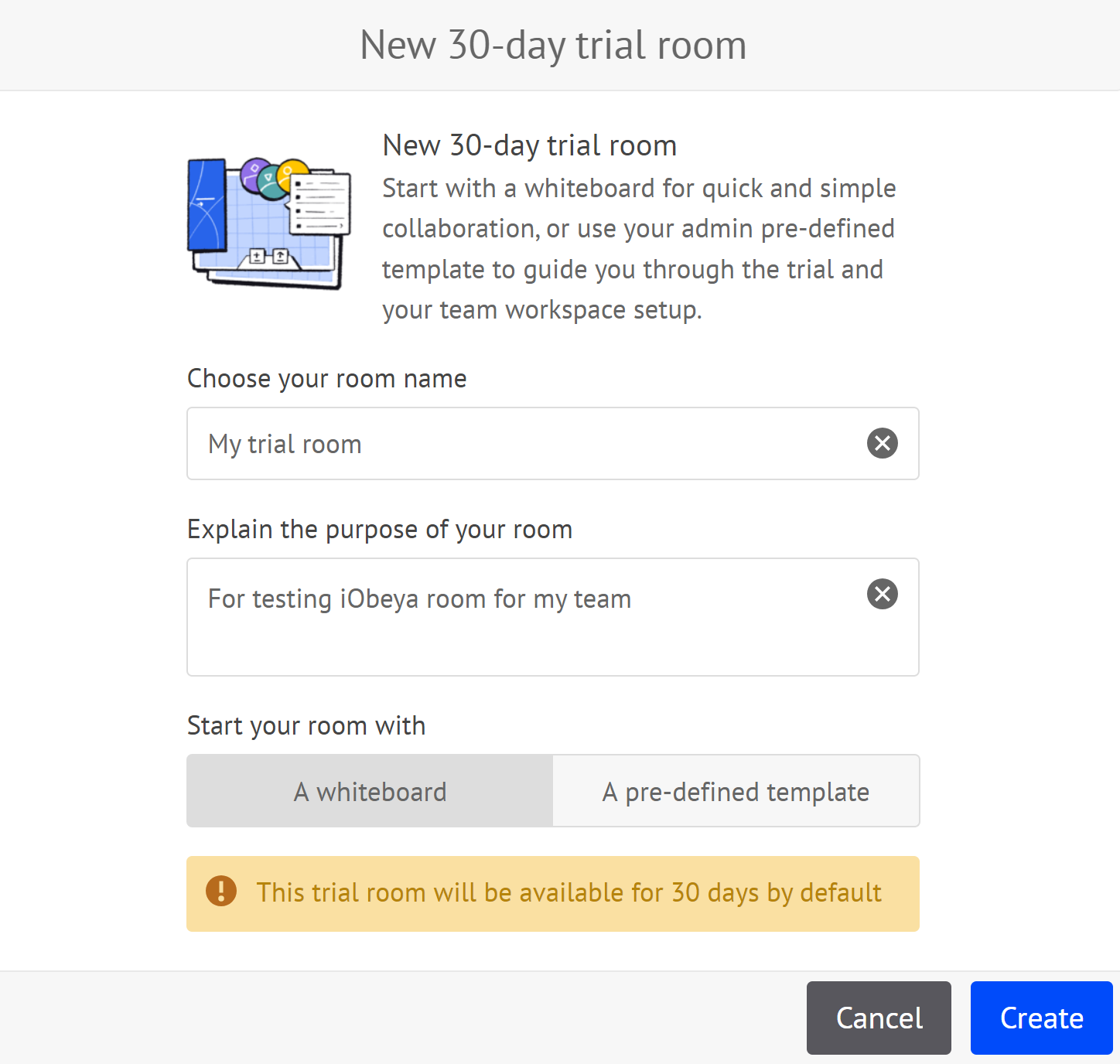
Recommandation :
Si vous avez l’habitude de travailler sur une session de tableau blanc, commencez votre salle avec un panneau blanc.
Note :
Les administrateurs de plateforme et de domaine peuvent préconfigurer des modèles de salle, adaptés aux cas d’utilisation courants, pour la salle de test : intégrez des panneaux de management visuel standardisés et des bonnes pratiques associées.
Voir le guide d’administration pour en savoir plus.
Cliquez sur Créer.
Votre salle de test est créée.
.png)
Note :
Votre salle s’affiche dans le menu de gauche (Mes salles de test) de la page d’accueil :
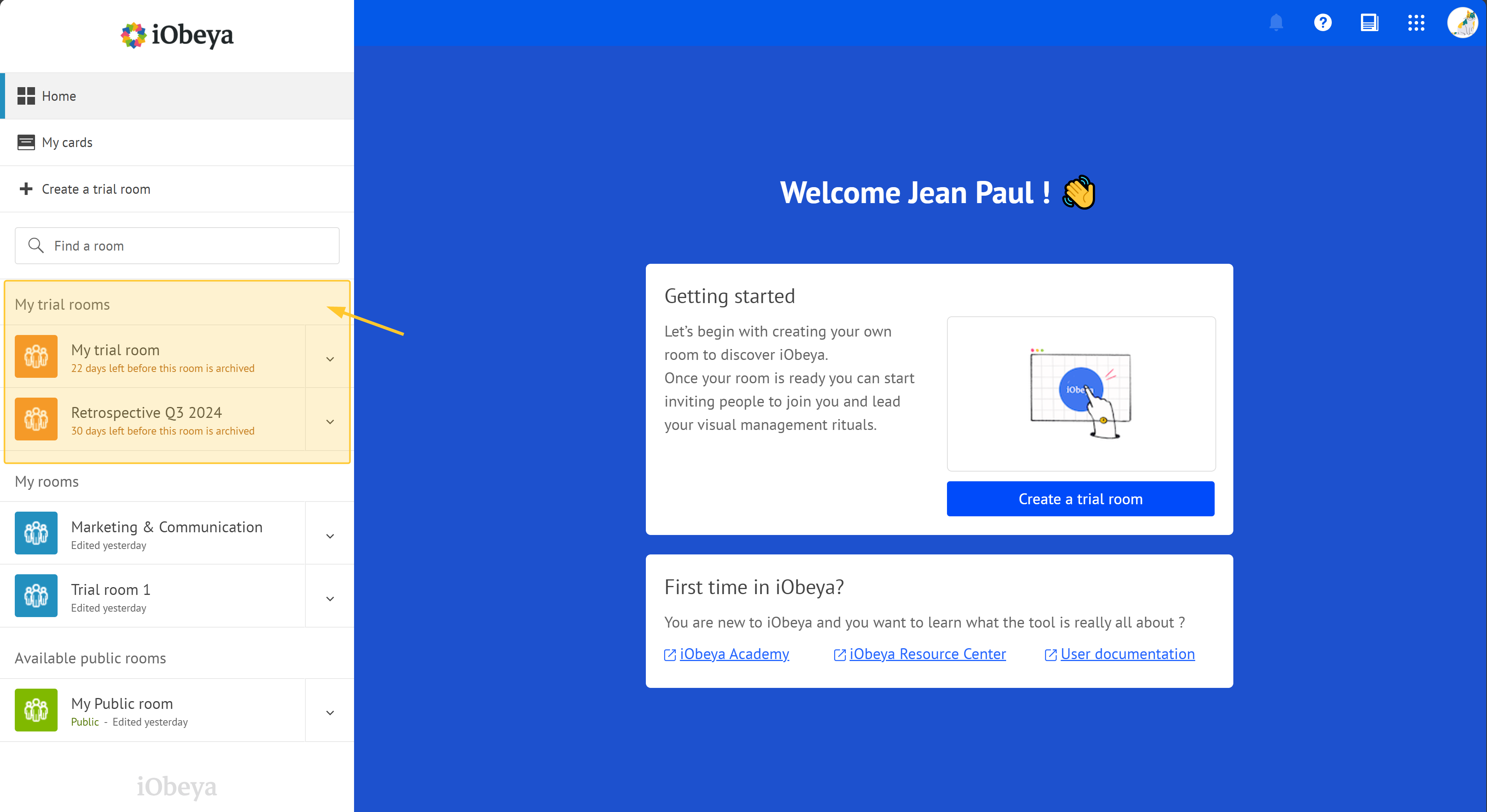
Configurez et personnalisez votre salle de test :
Invitez des membres de l'équipe : invitez d’autres personnes à rejoindre votre salle et gérez leurs permissions.
Ajouter des panneaux dans votre salle : dans iObeya, vous pouvez ajouter différents panneaux dans votre salle. Ceux-ci peuvent représenter divers aspects de votre projet, tels qu’un backlog, un panneau des tâches ou un espace de brainstorming.
Ajoutez des éléments visuels pour personnaliser votre panneau.
Commencez à collaborer : utilisez les différents modes d'interaction et outils d’iObeya pour collaborer efficacement.
Votre salle est disponible par défaut pendant 30 jours. Profitez de cette occasion pour familiariser tout le monde avec les outils et les processus d’iObeya.
Si votre test est concluant, vous pouvez demander à votre Administrateur de plateforme de la convertir en salle standard permanente. Contactez-le via l’adresse email qu’il a défini au niveau du domaine.
Avertissement :
Votre salle de test ne nécessite pas de licence pour être créée. Cependant, vous avez besoin d’une licence disponible pour la convertir en salle standard permanente.
Voir Licences iObeya pour en savoir plus.
Si vous rencontrez des problèmes ou avez besoin d’aide pour des configurations avancées, profitez de nos ressources d'aide ou contactez notre Équipe support.


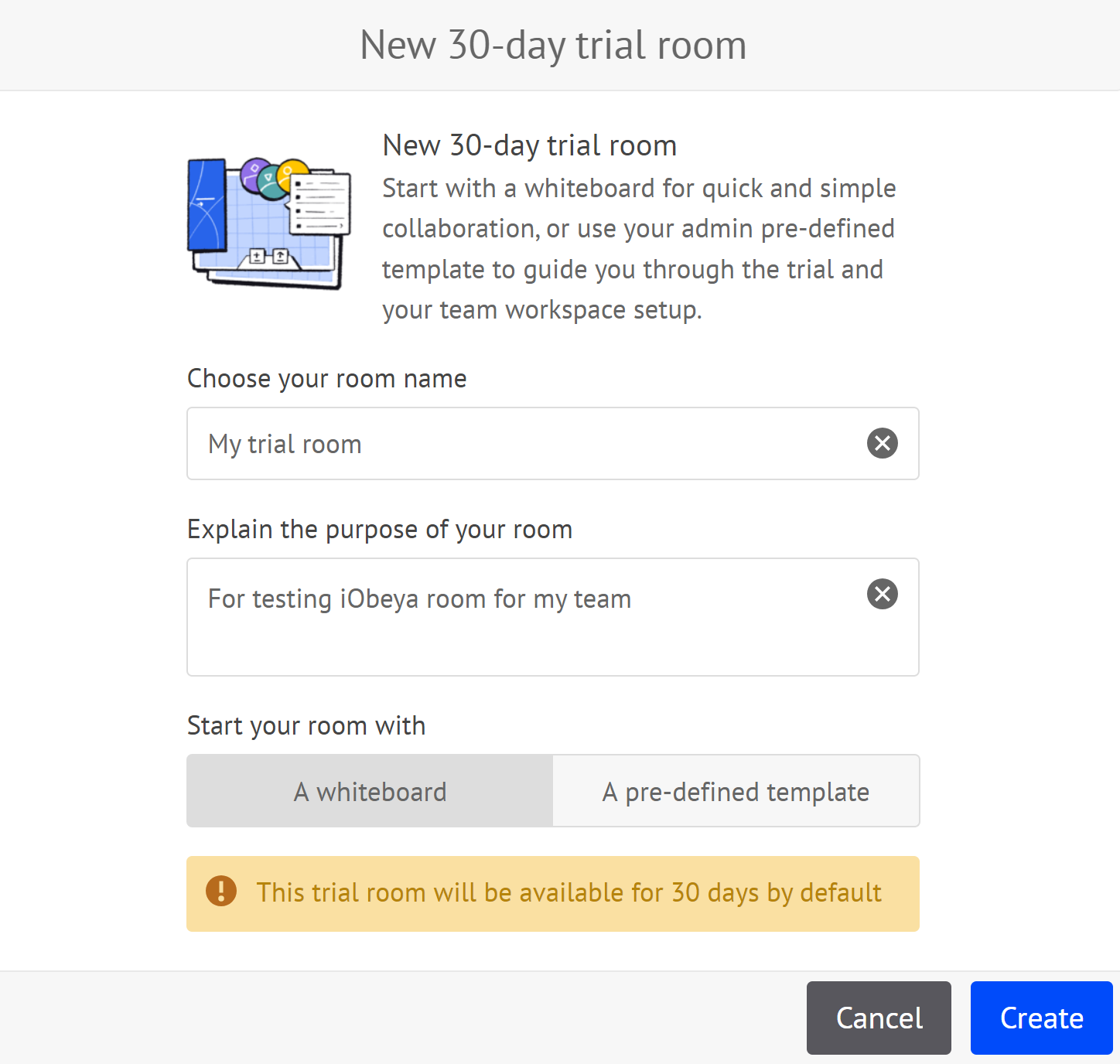
.png)